아이폰 미리 알림 어떻게 활용할까
미리 알림은 할일 관리 기능을 제공한다. 할 일을 마감시간 전에 마치려면 생각을 정리하면서 목록화하는 것이 중요하다. 할 일 목록에서 대분류인 섹션을 생성하고 이를 펼쳐 보면서 커다란 작업도를 일목요연하게 정리할 수 있다. 섹션에서 목록, 다시 하위 항록을 만들고 이를 날짜, 시간, 태그, 위치, 우선순위를 정하면 마치 서랍에 잘 정리된 도구들처럼, 꺼내 쓰기만 하면 되는 그림이 만들어진다. 일종의 생각 정리고 Mind mapping이다. 프로젝트 외 식료품을 구매할 때도 편하다. 식품 이름을 입력하면 스스로 분류해서 정리해 준다. 시리한테 장보기 목록에 넣으라고 해도 된다. 태그와 스마트 목록은 사용자의 취향과 생각하는 주제에 맞게, 할 일의 목적에 맞게 분류할 수 있는 소중한 기능이다. 템플릿이나 목록 공유로 공동작업도 가능하다.
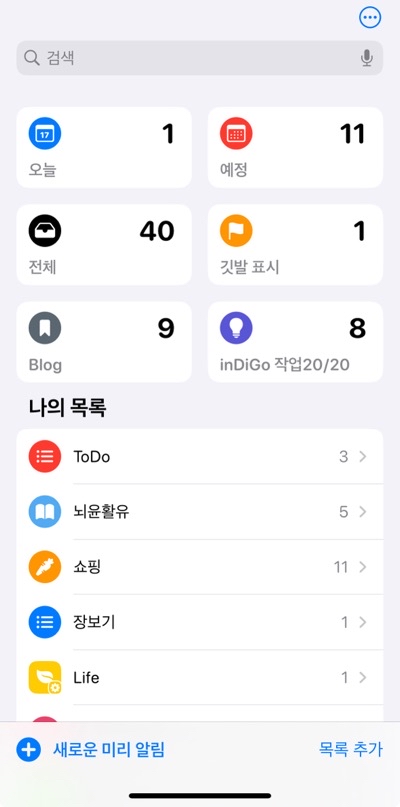
아이폰 미리 알림 활용하기
새로운 알림이나 목록을 추가하고, 상단을 끌어내리면 검색이 가능하다. 마이크로 음성검색이 매우 편리하다.
목록은 좌우 스와이프에서 상단에 고정하거나, 삭제와 목록 편집을 할 수 있다.

미리 알림 스마트 목록 가리기
목록 편집에서 [완료됨]과 [나에게 할당]은 체크해제, 혹은 목록에서 롱탭으로 가릴 수 있다.
.


미리 알림 생성 조건
새로운 미리 알림을 만들 때 날짜는 제목에 입력할 때 이를 인식한다. 제안된 날짜로 지정하면 편집에서 다시 지정할 필요가 없다. 태그와 위치, 깃발 표시, 사진 촬영, 사진 가져오기, 문서 스캔, 텍스트 스캔을 지원한다.

미리 알림 식료품 목록
식품 목록을 입력할 때는 이름을 입력하면 자동 분류되며, 분류는 추가할 수 있다.

미리 알림 템플릿으로 만들기
할 일 목록을 템플릿으로 만들어 공유하거나, 필요할 때 다시 가져와 사용할 수 있다.
템플릿으로 만들어 할 일 목록을 공유하거나, 메시지, 메일로 목록을 공유할 수 있다. 공유로 사람을 초대해서 공동작업이 가능하다. 이때 공동작업을 한다면 [나에게 할당] 목록 편집에서 스마트 항목을 켜면 편리

미리 알림 템플릿 저장과 공유
저장된 템플릿 중 하나를 선택해서 목록화할 수 있다.

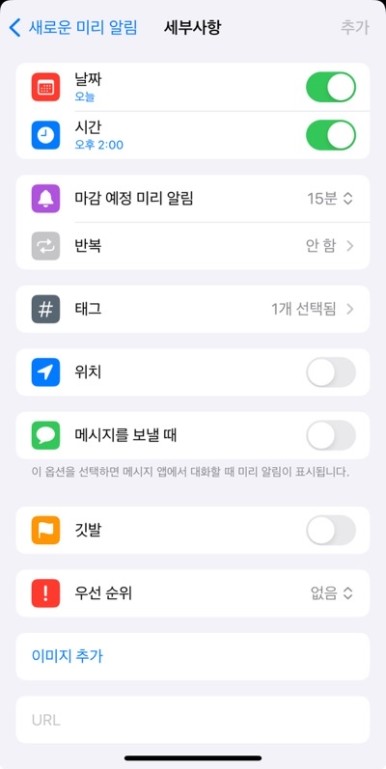
미리 알림 목록과 새로운 미리 알림 상세항목
새로운 목록은 아이콘과 색상, 표준 목록, 스마트 목록, 식료품 목록으로 생성할 수 있다.
미리 알림을 만들 때 세부 사항은 날짜와 시간, 마감 예정 미리 알람, 반복, 태그와 위치, 메시지를 보낼 때, 깃발 표시와 우선순위, 이미지 추가, URL까지 정할 수 있다. 언제 어떻게 어떤 행동을 할 때 미리 알림을 받고, 행동을 취할지 구체화할 수 있다.
세부항목을 지정하다 항목 생성을 취소하고 싶을 때 하단으로 스와이프 하면 변경사항을 폐기하고 나갈 수 있다.
반복 기능을 사용자화해서 규칙적인 습관을 만들어 낼 수도 있다.

스마트 목록 필터
스마트 목록을 만들 때 태그를 사용자화 필터로 쓰면 활용도가 올라간다. 구체적으로 몇 개의 태그를 지정하고, 날짜의 범위, 우선순위, 목록 포함 여부에 대해 필터를 지정할 수 있다.


미리 알림 섹션과 항목이 동 방법
목록의 섹션은 제목을 롱탭 해서 원하는 위치로 이동시킬 수 있고, 항목도 브래드 앤 드롭으로 이동시킬 수 있다. 완료와 진행 추가할 할 일 등으로 섹션이 구성되어 있다면 진행 상태에 따라 항목을 옮기면서, 프로젝트 전체의 상태를 시각적으로 파악할 수 있다.

새로운 미리 알림 팁
미리 알림의 메모에서 키보드의 자동완성을 통해 연락처의 이메일이나 전화번호, 웹주소 등을 가져올 수 있다.

아이폰 미리 알림 이메일 와 전화번호
이렇게 전화번호, 이메일, 웹주소 등이 추가되면 자동으로 인식되며 전화를 걸거나, 메시지와 이메일 보내기 같은 행동을 바로 취할 수 있다.
미리알림의 현재 기능은 꽤 좋다. 이 정도 기능이면 할일 관리를 위해 써드파티 앱을 필수적으로 구매할 필요가 희박해진다. 앱은 취향에 맞게 사용하자는 입장이지만 구독료를 일년에 한번씩 지불하면서 쓸 정도인지는 생각해보면 어떨까. 앱이라는 도구는 역시 도와줄 뿐 그 주체는 자기자신이니까.